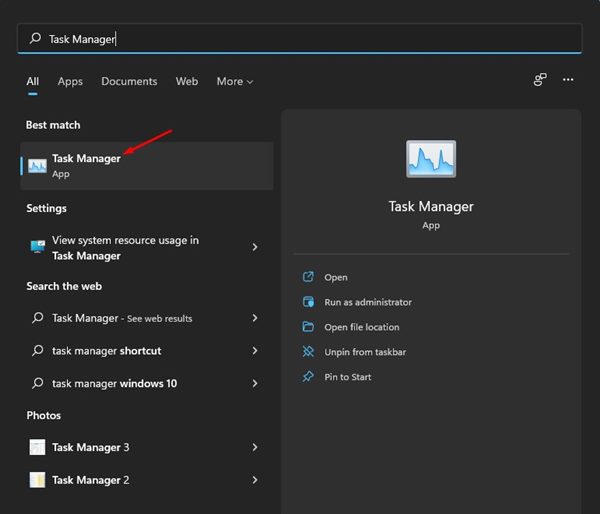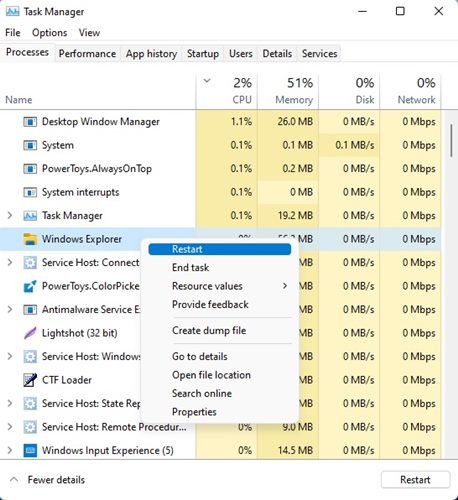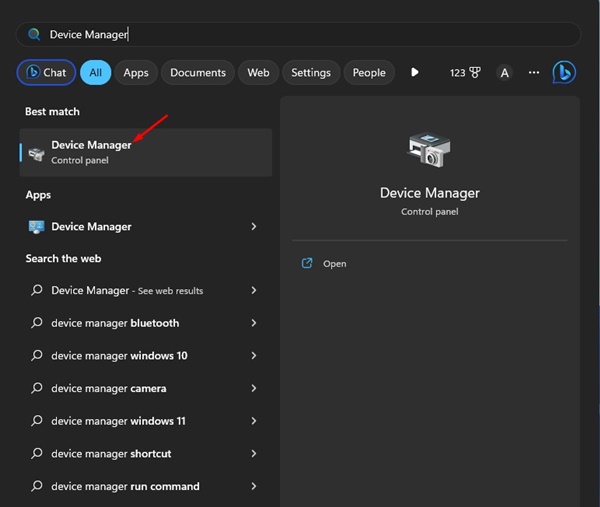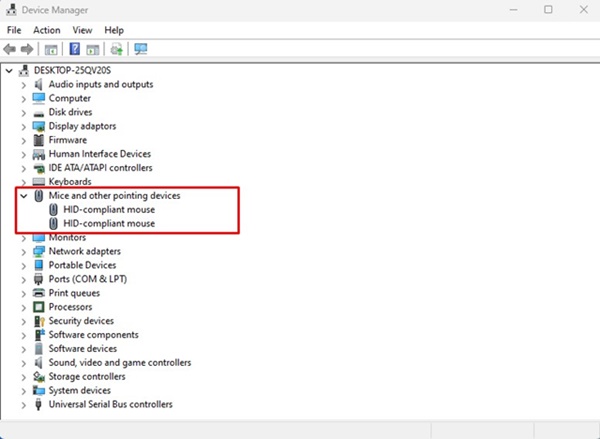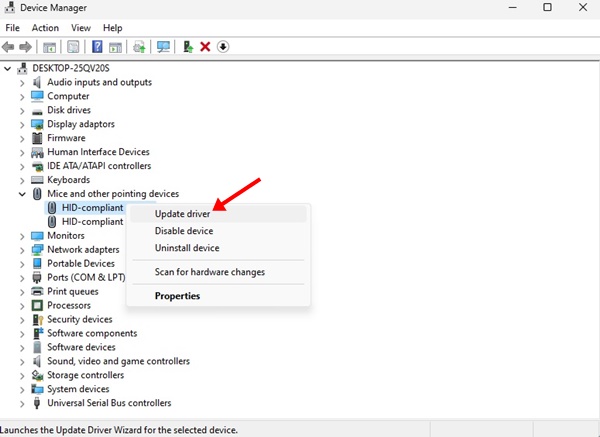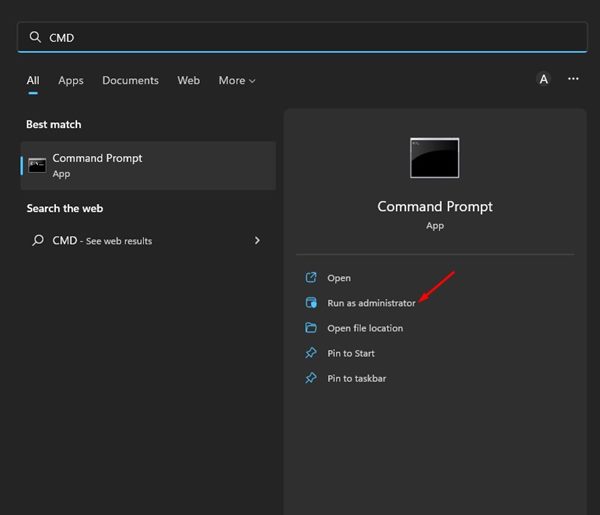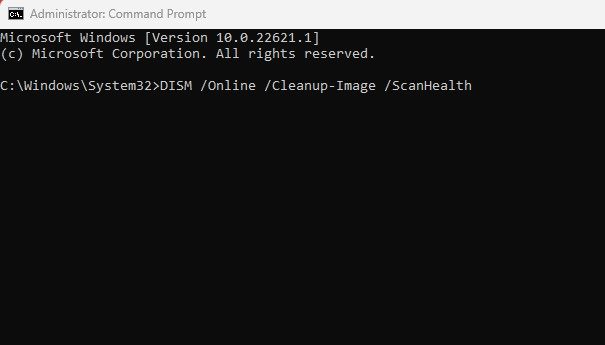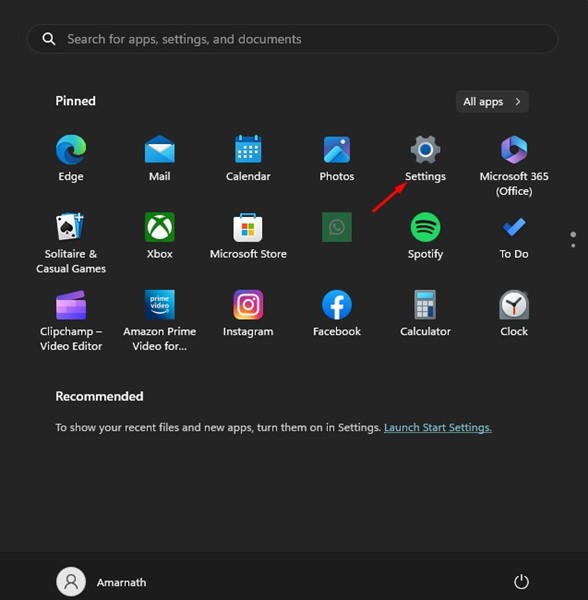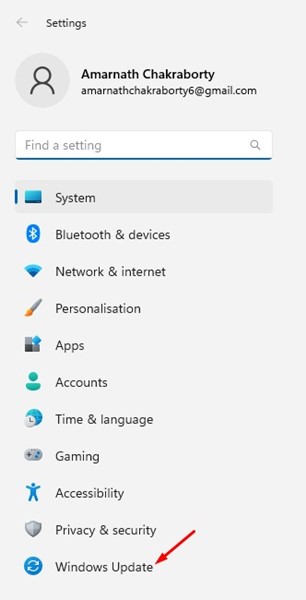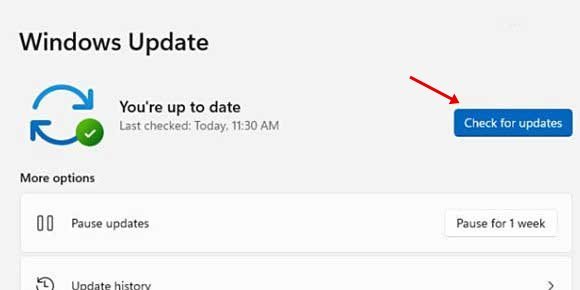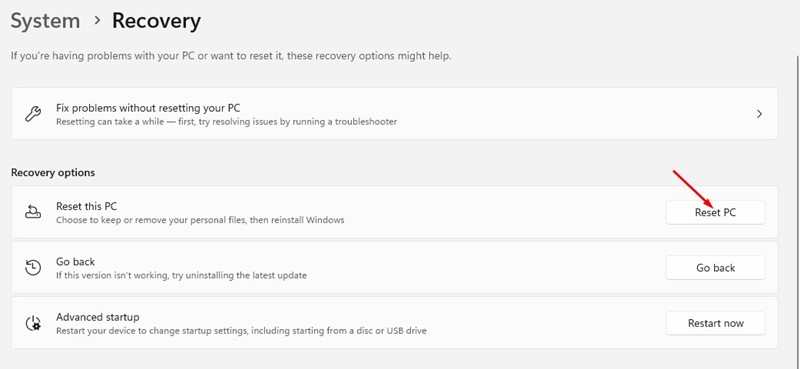Корисниците на Windows можеби се запознаени со функционалноста за влечење и спуштање. Тоа е многу интуитивен начин за преместување ставки низ оперативниот систем.
Функционалноста за влечење и пуштање на Windows ви овозможува да комуницирате со датотеки и папки; Со него, можете побрзо да преместувате предмети.
Иако функцијата за влечење и спуштање не е нова, многу корисници на Windows 11 имаат проблеми со неа. Неколку корисници на Windows пријавија дека Windows 11 влечење и спуштање не работи.
Во Windows 11, можете лесно да преместувате датотеки со кратенки на тастатурата - CTRL + X и CTRL + V. Но, што ако не ви е удобно со кратенките?
8 начини да го поправите Windows 11 системот за влечење и спуштање што не работи
Функционалноста за влечење и спуштање во Windows 11 може да престане да работи поради различни причини, но можете лесно да ја поправите. Подолу, споделивме некои од најдобрите начини за решавање на проблемот Влечете и испуштете не работи во Windows 11 .
1. Рестартирајте ја проблематичната апликација
Ако функционалноста за влечење и спуштање не работи само на одредена апликација, тогаш треба да ја рестартирате таа апликација на вашиот компјутер со Windows 11 и за ова можете да ја користите апликацијата Task Manager. Еве што треба да направите.
1. Кликнете на пребарување на Windows и внесете менаџер на задачи. Следно, отворете апликација Задачата на менаџерот од листата.
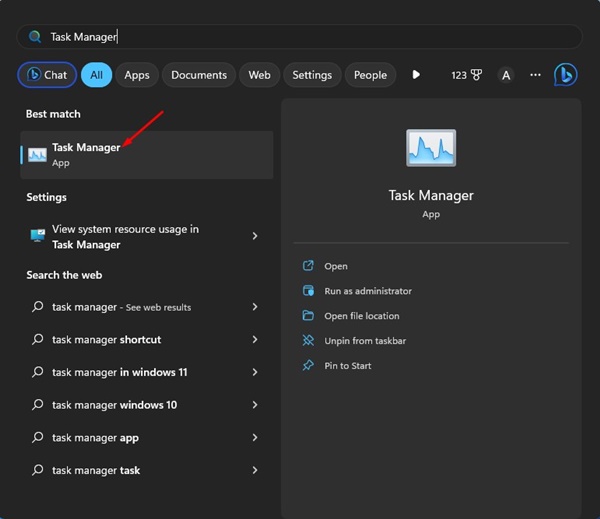
2. Кога ќе се отвори Task Manager, кликнете со десното копче на проблематичното прашање и изберете „ заврши работата "
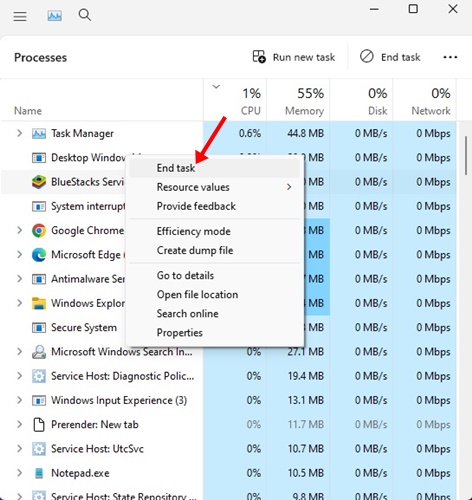
3. Ова веднаш ќе ги затвори сите процеси поврзани со апликацијата. Откако ќе се затвори, повторно отворете ја апликацијата на вашиот Windows 11.
Тоа е тоа! Ова е како можете да ја рестартирате апликацијата за да го решите проблемот со влечење и пуштање во Windows 11.
2. Рестартирајте го Windows File Explorer
Неколку корисници на Windows 11 тврдеа дека решиле проблем Влечете и испуштајте не работи Само со рестартирање на Windows File Explorer. Оттука, можете да го направите и тоа. Еве што треба да направите.
1. Кликнете на Windows Search и напишете Менаџер за задачи . Следно, отворете ја апликацијата Task Manager од списокот со достапни резултати.
2. Кога ќе се отвори Task Manager, кликнете со десното копче на Windows Explorer и изберете „ Рестартирај ".
Тоа е тоа! Ова веднаш ќе го рестартира Windows Explorer и ќе го поправи системот за влечење и спуштање на Windows 11 што не работи.
3. Проверете дали има проблем со глувчето
Функционалноста за влечење и спуштање во Windows целосно се потпира на глувчето. Можеби постои можност да има некои проблеми со глувчето, па влечењето и пуштањето не работи.
Ако користите жичен глушец, отстранете го и потоа повторно вклучете го во приклучокот. Ова може да го реши проблемот. Затоа, пред да ги испробате следните методи, проверете дали имате целосно функционален глушец.
4. Ажурирајте ги драјверите за глувчето
Ако функционалноста за влечење и спуштање во Windows 11 сè уште не работи, можете да ги проверите двигателите на глувчето. Ако Windows 11 не успее да го препознае вашиот глушец, нема да можете да го користите. Еве како да ги проверите двигателите на глувчето.
1. Кликнете на Windows 11 пребарување и напишете Менаџер на уреди . Следно, отворете ја апликацијата Управувач со уреди од списокот.
2. Проширете партиција Глувче и други уреди за покажување Кога ќе се отвори Управувачот со уреди.
3. Кликнете со десното копче на поврзаниот глушец и изберете „ Ажурирање на возачот ".
Тоа е тоа! Сега следете ги упатствата на екранот за да го завршите процесот на ажурирање на двигателите на глувчето.
5. Заборавете на последното влечење и пушти
Виндоус 11 има грешка што понекогаш се урива при последното влечење и пуштање. Ако ова е проблемот, сигурно сте заборавиле на последното влечење и пушти дејство што сте го направиле.
Отворете File Explorer (Овој компјутер) на Windows 11, кликнете на која било датотека/папка и задржете го копчето Лево глувче и притиснете едно копче ESC .
6. Извршете ја командата SFC и DISM
Оштетувањето на системската датотека може да биде уште една причина зошто влечете и пуштате не работи во проблемот со Windows 11. Така, ако сè друго не успее, можете да се обидете да извршите команди SFC и DISM на вашиот оперативен систем Windows 11.
Овие две команди ќе ги скенираат и поправат сите оштетени системски датотеки на Windows 11. Еве што треба да направите.
1. Кликнете на Windows Search и напишете CMD. Десен-клик на CMD и изберете " Стартувај како администратор р "
2. Кога ќе се отвори командната линија, извршете ја командата SFC:
SFC /scannow
3. Ако командата SFC /scannow врати грешка, обидете се да ја извршите оваа команда:
DISM /Online /Cleanup-Image /RestoreHealth
Тоа е тоа! Овие две команди најверојатно ќе ги поправат сите оштетени системски датотеки и ќе го решат проблемот со влечење и пуштање во Windows 11.
7. Ажурирајте го вашиот Windows 11
Ажурирањето на оперативниот систем е постојан начин за справување со разни грешки, дефекти и грешки. Се препорачува секогаш да се ажурира оперативниот систем бидејќи модерен систем обезбедува нови функции и подобри безбедносни опции.
1. Кликнете на пребарување на Windows 11 и изберете „ Подесувања ".
2. Во Поставки, префрлете се на Ознака Табот за ажурирања на Windows лево.
3. Сега, на десната страна, кликнете на „ Проверете дали има ажурирања "
Тоа е тоа! Сега Windows 11 автоматски ќе ги бара сите достапни ажурирања. Ако најде некакво ажурирање, ќе го преземе и инсталира автоматски.
8. Ресетирајте го компјутерот со Windows 11
Ако ништо не работи за да го решите проблемот со влечење и спуштање во Windows 11, последната опција што останува е да го ресетирате компјутерот со Windows 11.
Ресетирањето ќе ги отстрани сите поставки направени од корисникот и апликациите од трети страни. Затоа, неопходно е да направите резервна копија на сите ваши најважни датотеки и папки пред да извршите ресетирање на системот.
Откако ќе заврши резервниот дел, следете го нашиот водич- Како да го ресетирате Windows 11 За да го ресетирате вашиот уред во неговата фабричка стандардна состојба.
Функционалноста за влечење и спуштање е удобна карактеристика што заштедува многу време за преместување датотеки помеѓу папки. И ако функционалноста за влечење и спуштање не работи на Windows, тогаш мора да ги следите сите методи што ги споделивме. Ние сме убедени дека овие методи ќе го решат проблемот. Ако ова упатство ви беше корисно, тогаш споделете го со вашите пријатели кои се занимаваат со истиот проблем.